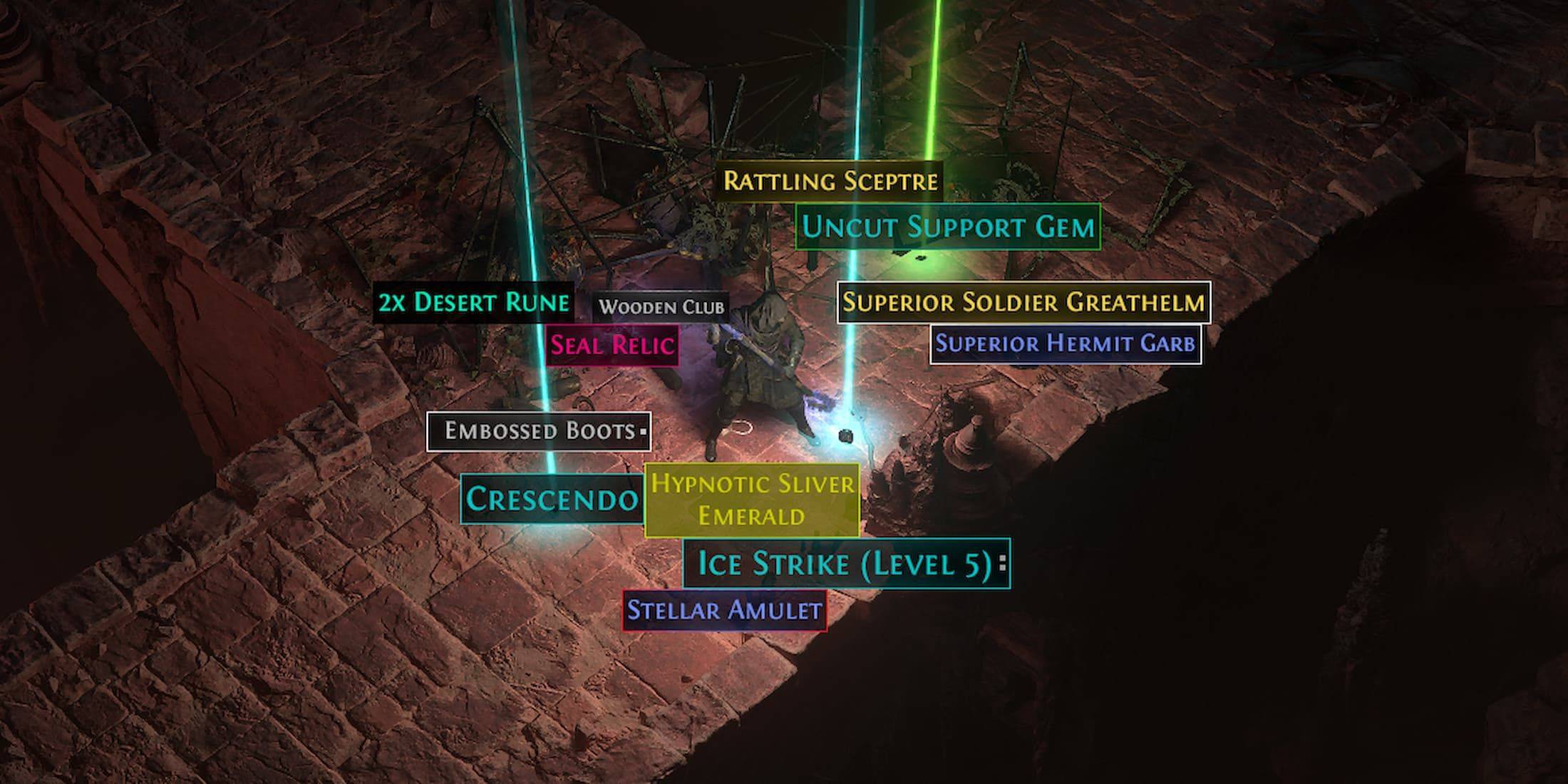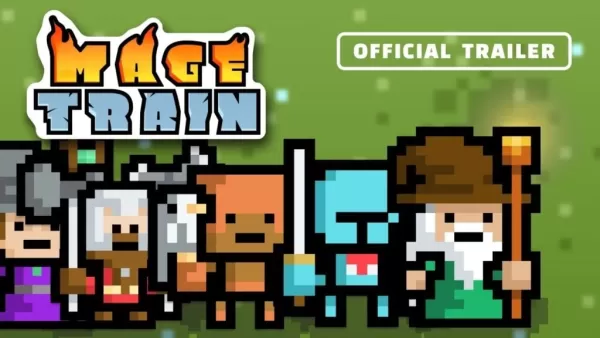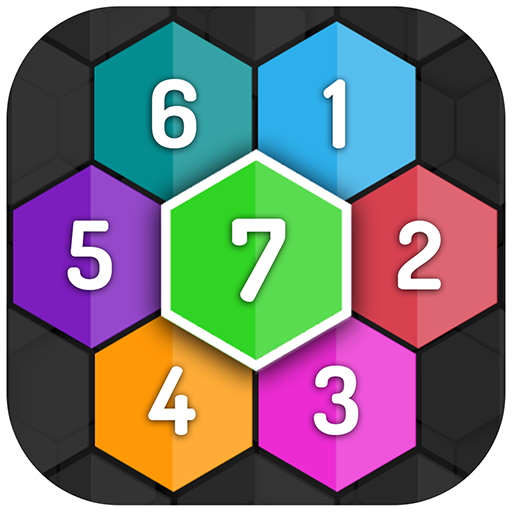Verbessern Sie Ihre Call of Duty: Black Ops 6 Visuals: Eine Anleitung zur schärferen Grafik
Viele Call of Duty Spieler erleben frustrierende Körnung und Unschärfe in Black Ops 6 , was sich auf das Gameplay und das Eintauchen auswirkt. Dieser Leitfaden bietet Lösungen, um eine optimale visuelle Klarheit zu erreichen.
Warum das Getreide und das Unschärfen?
Wenn Ihre Hardwareeinstellungen für eine maximale Auflösung korrekt konfiguriert sind, stammt das Problem wahrscheinlich aus Einstellungen im Spiel. Spiel -Updates können manchmal Optionen auf Standardeinstellungen zurücksetzen und diese Probleme verursachen. Die Schlüsseleinstellungen befinden sich im Grafikmenü, insbesondere im Registerkarten Anzeigen, Qualität und Ansicht.
Eliminieren von Unschärfen: Bewegungsunschärfe und Feldtiefe
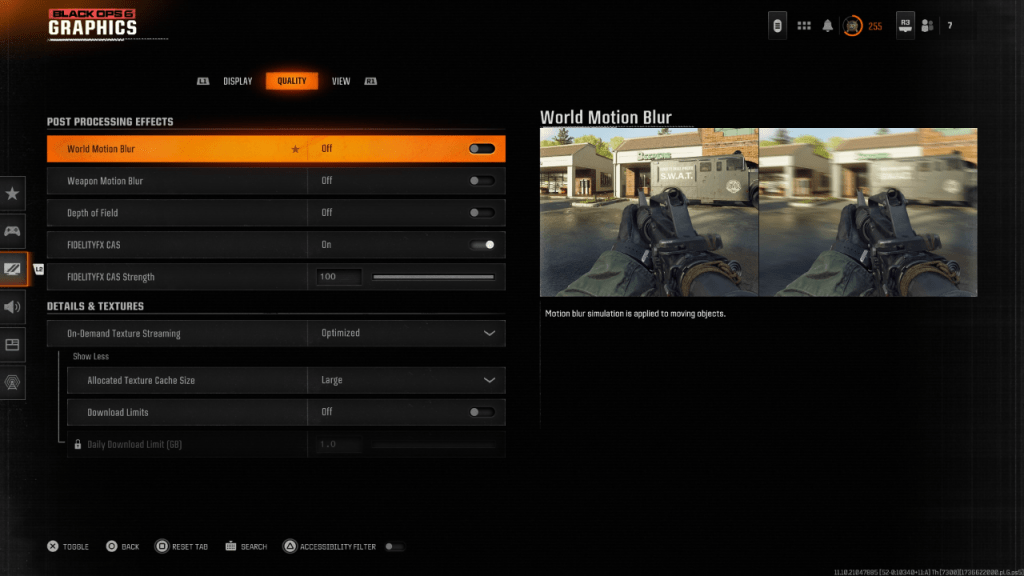
Bewegung Unschärfe und Tiefe des Feldes, während das filmische Gefühl verbessert wird, führt Blur ein, das das Gameplay in schnelllebigen Titeln wie Black Ops 6 behindert. Sie zu deaktivieren:
- Navigieren Sie zu den Grafikeinstellungen und dann zur Registerkarte Qualität.
- Suchen Sie "Nachverarbeitungseffekte".
- Setzen Sie "World Motion Blur", "Weapon Motion Blur" und "Tiefe des Feldes" zu "aus".
Verbesserung der Klarheit: Gamma, Helligkeit und Fidelityfx CAS
Falsche Gamma- und Helligkeitseinstellungen können auch zu einer schlechten Bildqualität beitragen.
- Gehen Sie in den Grafikeinstellungen zur Registerkarte Anzeige.
- Stellen Sie den Schieberegler Gamma/Helligkeit ein, bis das Logo Call of Duty kaum sichtbar ist. Ein Wert von 50 funktioniert oft gut, aber passen Sie sie nach Bedarf für Ihr Display an.
- In der Registerkarte Qualität sorgen Sie dafür, dass "fidelityfx cas" "on" ist. Dies aktiviert AMDs Kontrastanpassungsschärfe. Erhöhen Sie den Schieberegler "Festigkeit" auf 100, um bei Bedarf maximale Schärfe zu erhalten.
Optimieren von Texturen und Details: On-Demand-Textur-Streaming
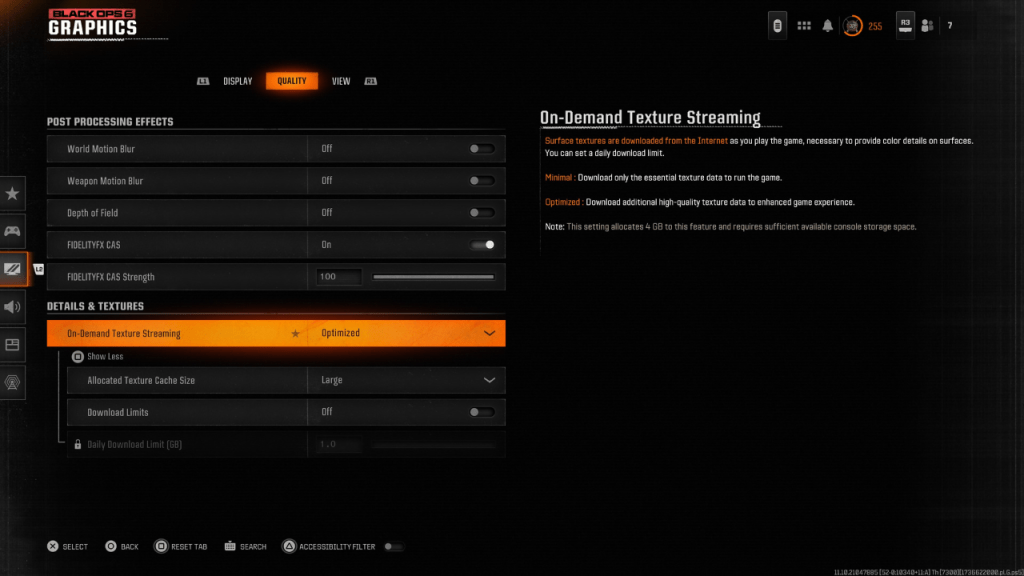
Black Ops 6's On-Demand-Textur-Streaming beim Speichern von Speicherplatz kann die Bildqualität beeinträchtigen. Für optimale Bilder:
- Gehen Sie zu den Details und Textureneinstellungen in der Registerkarte Qualität.
- Setzen Sie "On-Demand-Textur-Streaming" auf "optimiert".
- Klicken Sie, um "Weitere" Optionen zu "anzeigen".
- Setzen Sie "Zugewiesene Textur -Cache -Größe" auf "groß".
- Wenn Ihr Internetplan zulässt, deaktivieren Sie "Download-Grenzen" für uneingeschränkte hochauflösende Textur-Downloads.
Wenn Sie diese Schritte befolgen, können Sie die visuelle Treue von Call of Duty: Black Ops 6 erheblich verbessern und ein klareres, eindringlicheres Spielerlebnis genießen.